Om du använder iPhone eller iPad måste du ha ett Apple-ID. Det är kontot med vilket du kommer åt App Store, iTunes Store, loggar in på iCloud och mycket mer. Om du har glömt Apple ID-lösenordet är det verkligen oroande eftersom du inte kan komma åt sakerna och apparna. Du är bara utestängd från Apple-världen. Eftersom Apple har bättre säkerhet än andra företag kan du inte bryta in på ditt konto på något tvetydigt sätt, om du har ditt lösenord. Följande är några sätt du kan försöka återställa lösenordet för Apple ID.
- Metod 1. Återställ Glömt Apple ID-lösenord från appleid.apple.com
- Metod 2. Återställ glömt Apple-ID-lösenord via tvåfaktorsautentisering
- Metod 3. Återställ glömt Apple-ID-lösenord via tvåstegsverifiering
- Metod 4. Återställ glömt Apple-ID-lösenord via iOS Password Finder
Metod 1. Återställ glömt Apple-ID från appleid.apple.com
Med appleid.apple.com är det enkelt att återställa lösenord. Det är den officiella webbplatsen för Apple ID, och du kan återställa lösenordet för ditt Apple ID utan några problem. Följ stegen nedan och återställ lösenordet för ditt Apple-ID.
Steg 1: Gå till Apple ID-hemsidan genom att klicka på https://appleid.apple.com.
Steg 2: Klicka på "Glömt Apple-ID eller lösenord" på hemsidan.
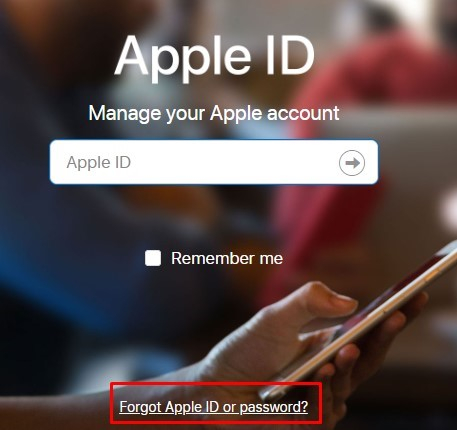
Steg 3: Ange Apple ID och klicka på "Fortsätt". Om du har glömt ditt Apple-ID klickar du på https://iforgot.apple.com/appleid#!§ion=appleid.

Steg 4: Du kommer att se två alternativ. Välj "Jag behöver återställa mitt lösenord" och klicka på "Fortsätt".

Steg 5: Nu måste du välja hur du återställer ditt lösenord. Du kan "Svara på säkerhetsfrågor" och återställa ditt lösenord. Om du har tillgång till din e-post kan du välja alternativet "Hämta och e-posta" och återställa lösenordet. Klicka på "Fortsätt".
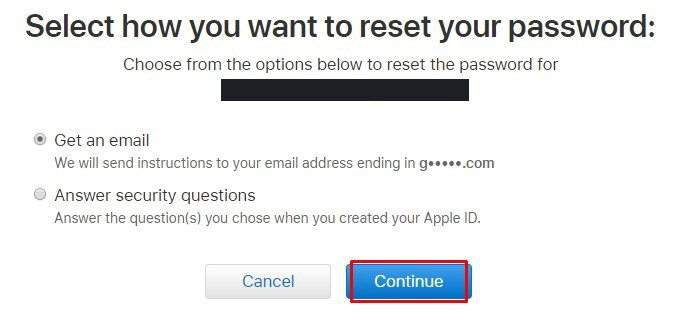
Steg 6: Du kommer att få e-postmeddelandet om lösenordsåterställning. Följ den länken så återställer du enkelt lösenordet för ditt Apple-ID.
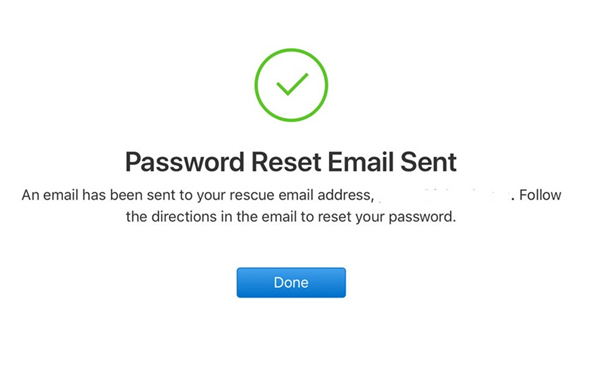
Steg 7: När du har återställt lösenordet måste du logga in på dina enheter med ett nytt lösenord.
Metod 2. Återställ glömt Apple-ID via tvåfaktorsautentisering
Den här metoden fungerar om du har aktiverat tvåfaktorsautentisering på ditt konto. Om du har glömt Apple ID-lösenordet på iPhone kan du använda vilken som helst av dina betrodda iPhone, iPad eller Apple-enheter för att återställa lösenordet med den här metoden. Följ stegen nedan.
Steg 1: Om du har en Apple-enhet med iOS 10 eller senare kommer du till Inställningar.
Steg 2: Gå till [ditt namn] > Lösenord och säkerhet > Ändra lösenord, följ sedan instruktionerna du ser på skärmen och uppdatera ditt lösenord.
Om du har en Apple-enhet med iOS 10.2 eller tidigare, gå till iCloud > [ditt namn] > Lösenord och säkerhet > Ändra lösenord , följ sedan stegen som visas för att ändra lösenord.
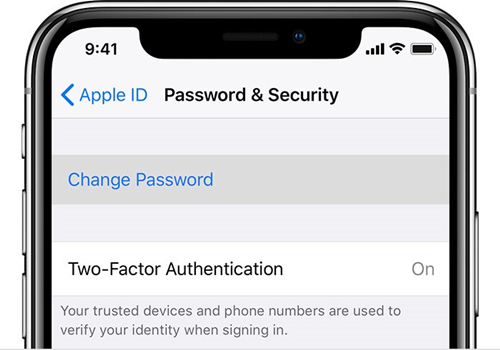
Om du har Mac följer du stegen nedan.
Steg 1: Gå till Apple-menyn > Systeminställningar , klicka sedan på "iCloud".
Steg 2: Välj "Kontouppgifter".
Steg 3: Klicka på "Glömt Apple-ID eller lösenord" och följ instruktionerna som visas på skärmen.
Steg 4: Gå till Säkerhet > Återställ lösenord . Innan du kan låsa upp Apple ID lösenord måste du ange lösenordet som används för att låsa upp din Mac.
Metod 3. Återställ glömt Apple-ID via tvåstegsverifiering
Den här metoden är användbar om du har aktiverat tvåstegsverifieringsläge på ditt Apple-ID. Tvåstegsverifiering inkluderar en återställningsnyckel och din betrodda enhet. Detta är verkligen användbart eftersom om du har förlorat ditt e-postkonto också och har ett nytt telefonnummer, kan du inte återställa ditt lösenord. Så om du har glömt Apple-lösenordet, följ stegen nedan och hämta lösenordet.
Steg 1: Besök https://appleid.apple.com som är Apple ID-kontosidan.
Steg 2: Klicka på "Glömt Apple-ID eller lösenord".
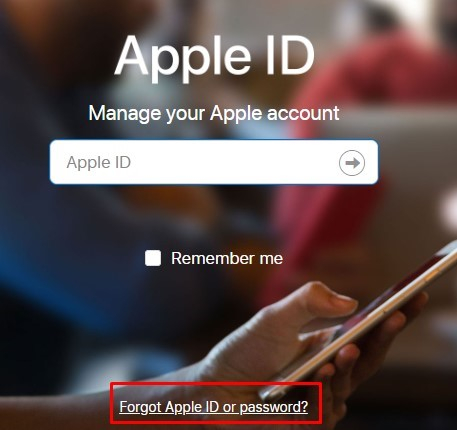
Steg 3: Ange Apple ID och klicka på "Fortsätt".

Steg 4: Välj alternativet för att återställa lösenordet. Klicka på "Fortsätt".

Steg 5: Ange nu återställningsnyckeln. Du bör förvara din återställningsnyckel säker, annars kommer du inte att kunna återställa lösenordet med den här metoden. Klicka på "Fortsätt".
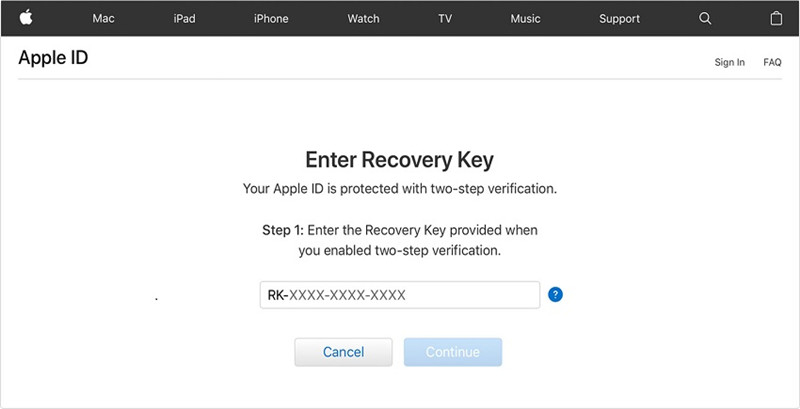
Steg 6: Välj en betrodd enhet för att ta emot koden. (Koden kan skickas till ditt telefonnummer, om du har den med dig.)
Steg 7: Ange bekräftelsekoden.
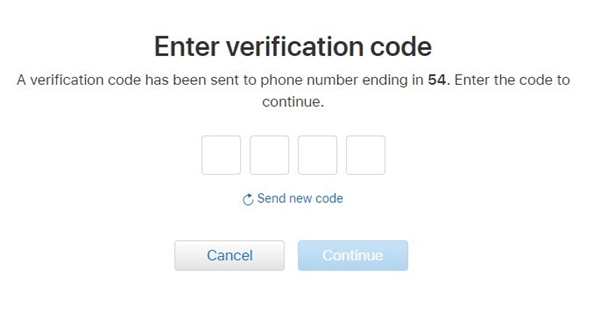
Steg 8: Du kommer att bli ombedd att ange ditt nya lösenord. Ange ditt nya lösenord och skriv igen för att bekräfta.
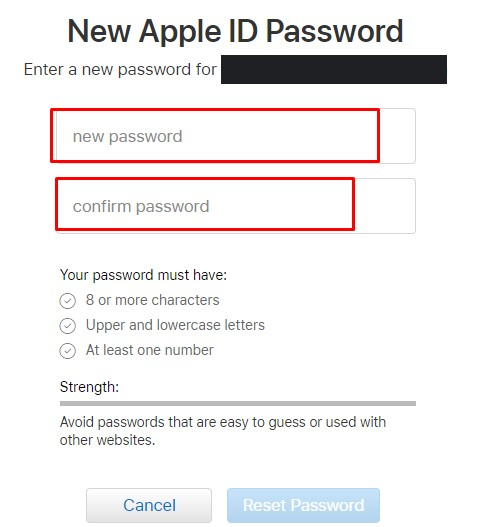
Steg 9: Klicka på "Återställ lösenord" och du har återställt lösenordet för ditt Apple-ID.
Metod 4. Återställ glömt Apple-ID-lösenord via iOS Password Finder
Om du har glömt Apple-lösenordet eller lösenordet för ditt konto är det bekymmersamt. Du måste återställa lösenordet för att komma åt dina appar, dokument och musik. Om du inte är säker på någon metod som anges ovan kan du prova PassFab iOS Password Manager vilket är ett fantastiskt verktyg för att hitta lösenord på iPhone, iPad. Du kan enkelt återställa lösenordet i 3 enkla steg. Den kommer med andra funktioner som att du kan välja att hitta Wi-Fi-lösenord, återställa förlorad webbplats och applösenord, visa lösenord för e-postkonto, Apple ID-inloggningskonto och kreditkortsinformation, även för att exportera dem. Så det är ett allt-i-ett-verktyg för dig att spara dina personliga referenser. Följ stegen för att återställa det glömda Apple ID-lösenordet.
Här är en videohandledning om hur du hittar och visar ditt förlorade Apple ID-lösenord:
Steg 1: Ladda ner och installera PassFab iOS Password Manager.
Steg 2: Öppna den och anslut din Apple-enhet till PC/Mac.

Steg 3: Om du ansluter din enhet första gången till PC, tryck sedan på "Trusta" på Apple-enheten. Om det finns ett lösenord, skriv rätt och slutför anslutningen.
Steg 4: Klicka på knappen "Starta skanning".

Steg 5: Du måste vänta tills skanningen är klar. Koppla inte bort enheten från datorn under tiden. iOS Password Manager skannar lösenordsinformation i din iPhone/iPad.

Steg 6: Efter skanningen kommer den att lista all lösenordsinformation. Wi-Fi-lösenord, lösenord för webbplats och app, lösenord för e-postkonto, Apple-ID-inloggningsinformation och kreditkortsinformation listas också bland lösenordsinformationen.

Steg 7: Klicka på "Exportera" så kan du exportera dina lösenord för 1Password, Chrome, Dashlane, LastPass, Keeper, etc.
Kan inte missa: Hur man importerar CSV-fil till 1Password/Dashlane/Lastpass/Keeper/Chrome

Slutord
Så det här är de bästa metoderna du kan hitta på internet. Du behöver inte en expert för att återställa lösenordet, men du måste vara försiktig och hålla dina lösenord säkra, annars kan det kosta dig. För detta ändamål iOS lösenordssökare och manager från PassFab är bästa verktyget. Du kan enkelt återställa lösenord, inte bara Apple ID utan också för Wi-Fi-lösenord, applösenord och mer.